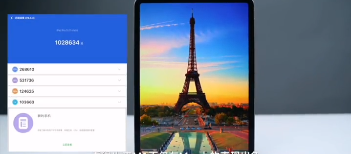我们在使用电脑的时候经常会离开电脑,而在离开电脑的这段时间里为了防止其他用户偷看自己的电脑,就需要把系统屏幕锁屏,那么在Win10电脑中怎么设置锁屏呢?下面小编就带着大家一起具体学习一下吧!
Win10电脑锁屏怎么设置?
方法一:使用屏幕锁屏快捷键(XP/Win7/Win8/Win10通用)
使用Win + L组合快捷键,可以快速锁屏,如图所示:
如图,Win10锁屏界面主要会显示时间、信息等消息,类似于手机锁屏界面,点击锁屏界面,就可以进入锁屏登陆界面,需要输入密码才可以进入。
方法二:在Win10开始菜单中找到锁屏操作
点击Win10桌面左下角的Windows图标,进入Win10开始菜单,然后点击账户头像,在弹出的菜单中,选择锁屏即可,如下图所示。如图所示:

教你Win10切换win7风格桌面 Win10风格改成Win7
--有些小伙伴用习惯了Win7桌面风格,升级了Win10后,想把Win10风格改成Win7,在这里就可以满足大家要求,教你Win10切换win7风格桌面,快来看看详细的操作教程吧。 1、打开360安全卫士,在下方有个【更多】,点击进入。...
有些小伙伴用习惯了Win7桌面风格,升级了Win10后,想把Win10风格改成Win7,在这里就可以满足大家要求,教你Win10切换win7风格桌面,快来看看详细的操作教程吧。
1、打开360安全卫士,在下方有个【更多】,点击进入。
2、在【我的工具】中找到【win10设置】。
3、该插件安装完成后,会弹出【为我恢复win7使用习惯】的功能,点击【一键设置】。
4、如果想要只讲菜单更改,就选择【手动设置】,然后在其设置中,勾选上【win7风格开始菜单设置】。
5、然后系统菜单就变成win7风格了,点击旁边的【回到win10菜单风格】,就能够推出win7风格的桌面了哦。